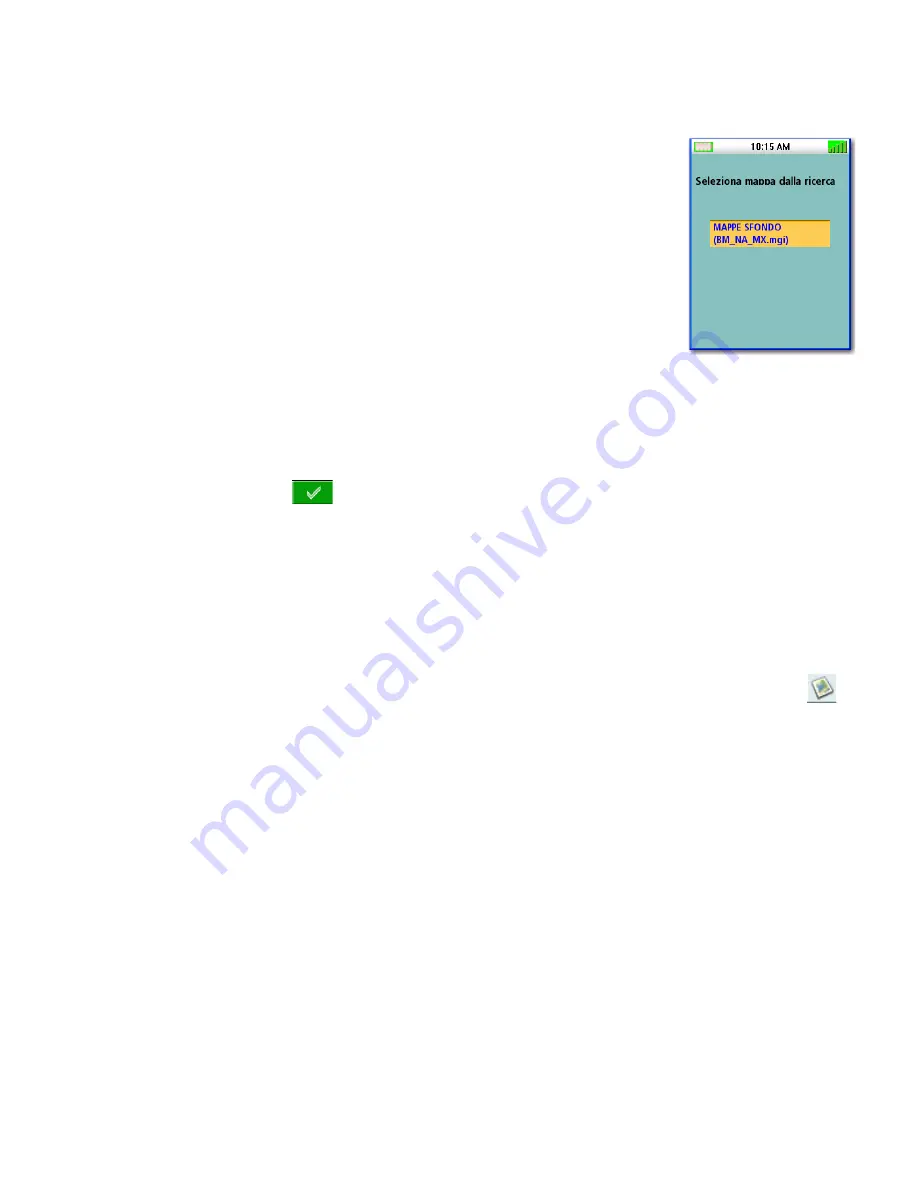
Menu Vai a
14
Luoghi
Creazione di un itinerario verso un luogo
1.
Accedere al Menu principale e selezionare “Vai a”.
2.
Selezionare “Luogo” dal menu Vai a.
3.
Selezionare la mappa da utilizzare. (Le mappe base contengono
una serie limitata di luoghi per la selezione. Le mappe dettagliate
includono un’ampia varietà di punti di interesse.)
4.
Se è selezionato “Mappa dettagliata”, scegliere una mappa
dettagliata e premere Enter.
5.
Selezionare una categoria e premere Enter.
6.
Selezionare una sottocategoria, se richiesto, e premere Enter.
7.
Selezionare un luogo dall’elenco e premere Enter.
8.
Viene visualizzata la schermata Informazioni luogo. Per attivare Vai a, evidenziare e premere
Enter.
9.
Evidenziare
e premere Enter.
Geocache
Creazione di un itinerario Vai a geocache
1.
Accedere al Menu principale e selezionare “Vai a”.
2.
Selezionare “Geocache” dal menu Vai a.
3.
Selezionare un waypoint geocache salvato dall’elenco e premere Enter. Selezionare
e
premere Enter.
4.
La schermata Informazioni geocache contiene i campi necessari per individuare il waypoint
e la sua posizione. Questi campi possono essere modificati per personalizzare il waypoint.
Icona: Evidenziare l’icona e premere Enter per visualizzare tutte le icone che è possibile
utilizzare per un waypoint. Selezionare l’icona desiderata e premere Enter.
Nome geocache: (predefinito “GCXXX”). Evidenziare il campo del nome del waypoint e
premere Enter per visualizzare il tastierino. Inserire il nome e selezionare il pulsante verde.
Posizione: Selezionando i campi latitudine o longitudine viene visualizzato il tastierino che
può essere utilizzato per immettere i dati desiderati.
Altezza: Evidenziare il campo Altezza e premere Enter per visualizzare il tastierino.
Inserire l’altitudine e selezionare il pulsante verde.
Difficoltà: assegnare un livello di difficoltà a questo cache.
Terreno: indicare il tipo di terreno nel quale si trova il cache.









































